オーディオストレッチはプロジェクトのテンポと同期させるには必須の機能で、どのDAWにも搭載されています。テンポが判明している素材でしたら、同期させるのは容易です(グルーブクリップループ)が、そうでないファイルの場合にタイミングを修正したり、録音したデータがズレてしまっていた場合に役に立つ機能です。Cakewalkは優れたオーディオストレッチアルゴリズムを搭載しています。プロセスから、長さを選択してクリップ(オーディオイベント)の長さを調節しても構いませんが、ツールボックスからタイミングツールを選択するか、クリップの右端にマウスカーソルを持っていき、Shift+Ctrlを押しながら左右にドラッグすると自由にストレッチ出来ます。クリップの右上に何%ストレッチされているか表示されます。オンライン(再生時)のアルゴリズムはグルーブクリップと、パーカッションが選べます。クリップをバウンスする時は、iZotope社のRadiusアルゴリズムを使用して、高品質に変換可能です。ストレッチされたファイルが多数存在すると、プロジェクトも重くなり、再生も不安定になることがあるので、どんどんバウンスしてしまいましょう。
AudioSnap
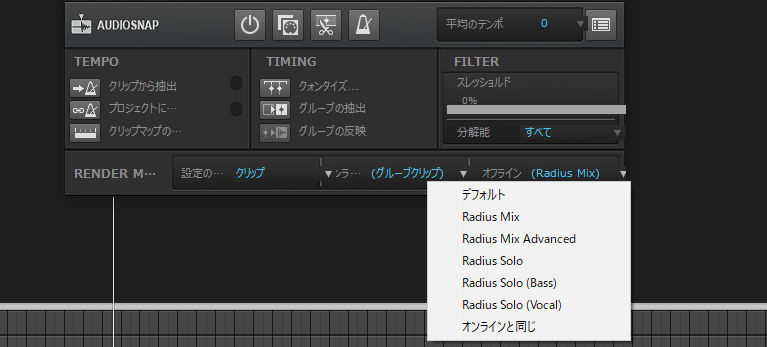
更に細かく調整する場合はAudioSnapパレットを使用します。AudioSnapパレットを開きクリップに適用すると、まず自動的にトランジェントが検出されます。その後、タイミングが合っていないところを自分で修正していくわけですが、自由にトランジェントマーカーを挿入でき、調整が容易です。AudioSnapを適用するとファイルが重くなるので、こちらもバウンスをしてしまうと良いでしょう。
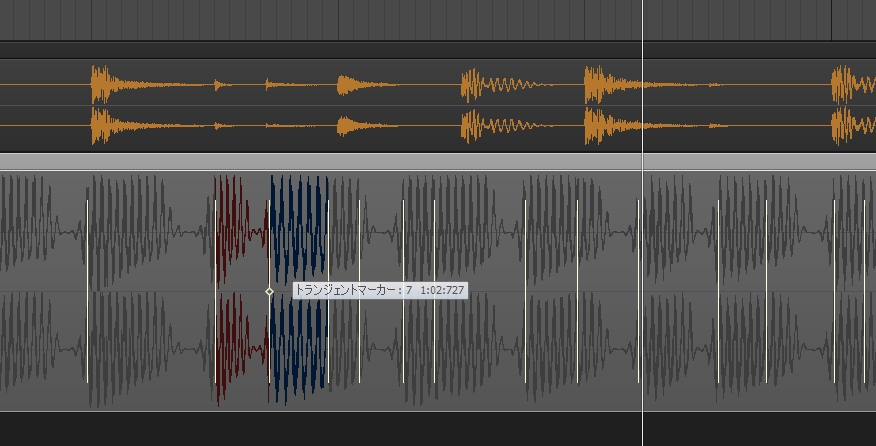
<Cakewalkのオーディオストレッチアルゴリズムまとめ>
・グルーブクリップ:オールラウンドのアルゴリズム。
・パーカッション:パーカッションのクリップに使用。
・iZotope Radius Mix:音が混在している場合。
・iZotope Radius Mix Advanced:iZotope Radius Mixと同様ですが、2種類のパラメーターが表示されます。基本50%のままで大丈夫です。
・iZotope Radius Solo:ソロ楽器のバウンス時。コード弾きの場合はRadius Mixで。
・iZotope Radius Solo(Bass):ベースのバウンス時。
・iZotope Radius Solo(Vocal):ソロ・ボイスのバウンス時。
・グルーブクリップ:オールラウンドのアルゴリズム。
・パーカッション:パーカッションのクリップに使用。
・iZotope Radius Mix:音が混在している場合。
・iZotope Radius Mix Advanced:iZotope Radius Mixと同様ですが、2種類のパラメーターが表示されます。基本50%のままで大丈夫です。
・iZotope Radius Solo:ソロ楽器のバウンス時。コード弾きの場合はRadius Mixで。
・iZotope Radius Solo(Bass):ベースのバウンス時。
・iZotope Radius Solo(Vocal):ソロ・ボイスのバウンス時。